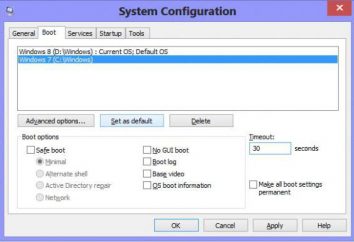Como instalar o Mac OS em VirtualBox: instruções detalhadas
No momento, competem entre si os dois gigantes corporativos: Microsoft e da Apple, e em diferentes áreas que vão desde telefones celulares a computadores. Mais palavras no PC, é possível dividir os dois sistemas operacionais mais populares: Windows e OS X. Qualquer pessoa de alguma forma deparei com Microsoft Windows, como é muito comum e não há quase todos os PC, o que não é verdade para OS X, que pode trabalhar normalmente apenas em computadores divulgados pela Apple. Mas há usuários que gostariam de experimentar este sistema operacional. Como instalar o Mac OS no VirtualBox? Para fazer isso vamos precisar de um programa chamado VirtualBox, o que ajudará a instalar o OS X de forma rápida e facilmente.
equipamento
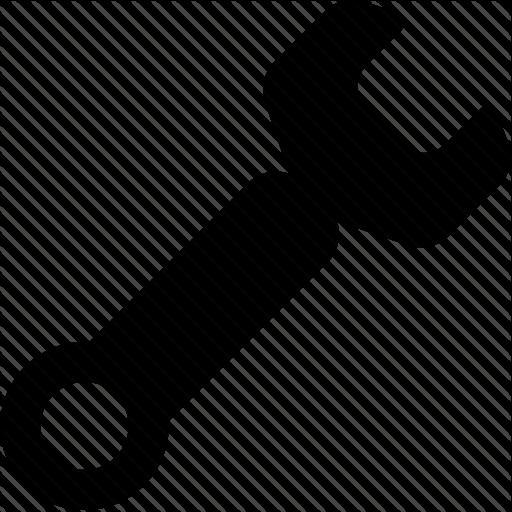
Como instalar o Mac OS em VirtualBox – coisas simples, mas vamos precisar de ter o seu computador pessoal estava pronto para trabalhar com o sistema operacional e realizar todos os requisitos mínimos necessários.
Precisamos:
- PCs com Windows de 64 bits, para instalar Mountain Lion, 2 núcleos em um processador e pelo menos 4GB de RAM. Se você estiver usando um sistema de 32 bits, então não se preocupe, você ainda tem a possibilidade de instalar o Mac OS neve Leo.
- VirtualBox – é provavelmente o único programa de seu tipo que pode ser instalado com o sistema operacional de alta qualidade, e é totalmente gratuito. Não se esqueça sobre o fato de que, se você vai precisar do sistema USB OS X, então isso já precisa de outro programa – VirtualBox Pacote de Extensão.
- Puma, e o ISO-imagem desejada. Infelizmente, você não pode usar o instalador oficial Mountain Lion, porque ele não está apto, mas em vez disso você precisará baixar uma versão editada das hackers OS X, caso contrário, ele é chamado de distribuição. Você não terá problemas, a fim de baixá-lo, uma vez que todos conhecido equipe de hackers Olarila já postou muitas versões. Você pode encontrá-los não só no motor de busca Google, mas também via torrent.
- HackBoot1 e HackBoot2 – especiais arquivos ISO, que irá ajudá-lo em sua instalação. Hackboot 1 ajuda você a começar um programa que instala OS X, juntamente Hackboot2 – Mountain Lion.
- MultiBeast4 – um programa que ajusta o áudio e muitos outros recursos. Baixá-lo, você pode se cadastrar no local Tonymacx86.com, e você não tem nada para não ter de pagar.
Se você tem tudo que você precisa, instalar o Mac OS em VirtualBox vai bem.
Instalar o VirtualBox em Mac Os
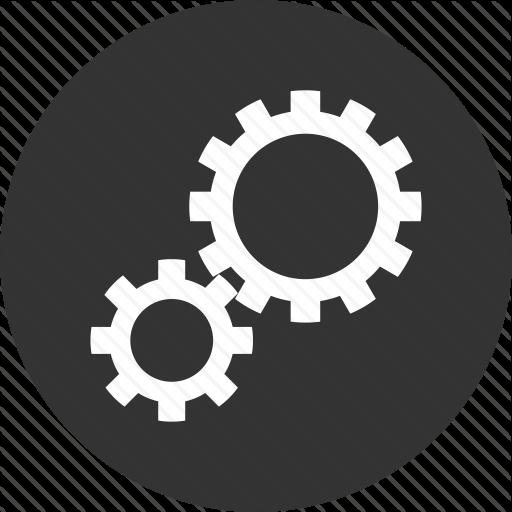
Antes de instalar o OS X, você precisará configurar o VirtualBox para quebrar versão poderia trabalhar sem hesitação.
Execute o programa e clique no botão "Criar". Em seguida, digite um nome, como o OS X. No "Type", selecione Mac OS X, e na versão – Mac OS X (64-bit).
Instalar e configurar VirtualBox
Nós clique em "Next". Agora na frente de você é bastante um ponto importante, que vai determinar o resto de sua performance da sua máquina – a alocação de memória. O principal fator na seleção é a sua própria memória RAM, se você tem 8 ou 16 GB, em seguida, 2 será suficiente, mas é melhor não ser ganancioso, como isso vai afetar a velocidade, de modo que a melhor opção seria 4 ou 6 GB.
Vá em frente na rota proposta e clique em seção "Criar um novo disco rígido virtual". Você deve criar um novo disco, e no formato de VDI com alocação dinâmica de memória. Depois de todas essas manipulações VirtualBox irá levá-lo de volta para a tela principal.
Agora precisamos editá-lo de modo que clicando RMB (botão direito do mouse) no disco virtual recém-criado e clique na seção "Configure". Vá para a seção "Sistema" e remover a marca de verificação a partir do item "Ativar EFI».
Em seguida, escolha a seção "Mídia". Clique no ícone CD-ROM onde diz "vazio" no painel "Armazenamento de mídia". Em seguida, clique no ícone do CD-ROM, no entanto, já está do lado direito, e clique onde diz "Escolha uma imagem do disco óptico." Encontrar o arquivo ISO HackBoot1 que você já tem, e clique em OK.
Depois de tudo isso, sua máquina virtual está pronto para a instalação. Também certifique-se de que o seu Lion ISO Montanha é adequado, e prossiga para a próxima etapa.
Como instalar o Mac OS em VirtualBox Windows 10

Em seguida – o melhor. Você está indo para instalar o Mac OS no VirtualBox, já em si um sistema virtual. Depois de todas as suas manipulações, avance para: executar o VirtualBox e fazer tudo o que está escrito abaixo:
- Escolha o seu OS X e executá-lo. Próximo download será exibido com o ícone de tela HackBoot.
- No canto inferior direito da janela do VirtualBox, clique no ícone do CD e, em seguida, a janela é exibida em que clique em "Escolher uma imagem do disco óptico." Clique na imagem que você acabou de baixar, e que é adequado para você manipule com leão de montanha.
- Clique no instalador OS X. Em seguida, voltar para a tela HackBoot o carregamento e pressione F5. Depois disso, o programa deve reiniciar e exibir a instalação do OS X em DVD. Em seguida, basta ir para os itens que serão oferecidos ao sistema. Um pouco mais tarde, você será levado para uma janela especial para continuar o OS instalação X.
- Em seguida, você será solicitado a selecionar o idioma e concordar com os termos de uso. No entanto, é provável que o OS X não consegue encontrar qualquer disco rígido para o tamanho desejado. Não se preocupe, é corrigível. Vá para o menu e selecione "Ferramentas" -> "Utilitário de Disco".
- A linha inferior é que o Mac OS X para ser instalado somente em um disco completamente em branco que está formatado. Use o "Disk Utility" para o disco rígido completamente limpo, o que você criou na VirtualBox para instalar Mountain Lion. Então, indo para o Utilitário de Disco, clique no seu disco rígido por VirtualBox e formatá-lo.
- Após o "Disk Utility" irá concluir a formatação do disco formatado deixou ele deve ser exibido. Você sair do "Disk Utility" e continue a instalação do OS X.
- Em seguida, basta ir ponto por ponto. Tudo isso você não vai ter um monte de tempo – cerca de 20 minutos após a instalação estiver concluída antes que você vai mostrar uma janela com texto branco. Então você acabou de fechar o seu carro.
A última etapa
Você está na linha de chegada! Agora você tem um PC no Mac OS X, mas ainda é necessário ajustar o cronograma, resolução de tela e áudio foram operacional. Para fazer isso, você precisa seguir estes passos.
problemas de direitos de utilização do programa de áudio MultiBeast
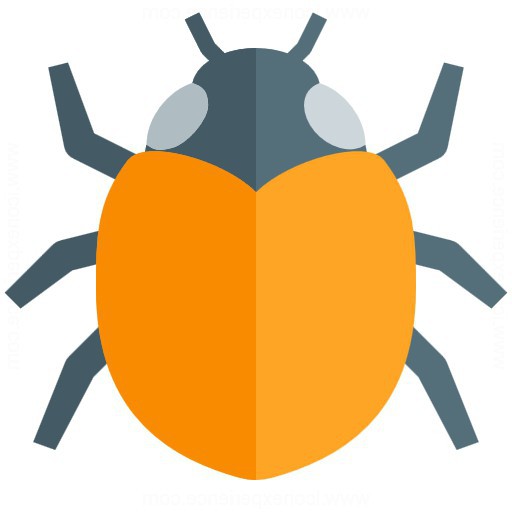
Executa VirtualBox. Nós estamos olhando para o seu sistema OS X, clique sobre ela e clique no RMB selecione "Personalizar" e depois ir para alguém que você conheça no "Media". Clique no ícone que está localizado à direita da janela, e clique em HackBoot2 ISO-arquivo.
Executá-lo para reiniciar o sistema recém-instalado. Em seguida, antes de menu de inicialização HackBoot aparece, mas desta vez você vai ser capaz de inicializar o sistema operacional. Clique sobre ele e pressione Enter.
O primeiro lançamento do OS X no VirtualBox

Depois de alguns minutos na frente de você aparece a marca de introdução Mountain Lion. Primeiro de tudo abra o navegador Safari, olhando local Tonymacx86.com e carregar Multibeast, como foi pintada na seção "Equipamentos".
Mas, a fim de baixar a partir deste site, ou qualquer resolução do sistema é necessária. Ele pode ser obtido através da abertura dos "System Settings" -> "Privacidade e Segurança" e, em seguida, clicando no castelo, localizado no canto esquerdo da janela, em seguida, digite sua senha na "permitir o download de programas:", selecione o item "a partir de qualquer fonte". Isto irá permitir que você execute MultiBeast no seu Mac OS X.
Execute Multibeas. Clique no botão Continuar e esperar até o final Multibeast instalação. O processo de instalação é curto – apenas alguns minutos.
X Run OS sem HackBoot
Nem todo mundo quer ir em todos os tempos HackBoot, para baixar o OS X, para isso você só precisa apagar um arquivo com o kext.
Você vai precisar para abrir o Finder e selecione "Transferência" -> "Ir para a Pasta".
Martelando o caminho para / System / Library / Extensions e clique em Enter.
Nós estamos olhando para este arquivo AppleGraphicsControl.kext pasta e excluí-lo. Isso permitirá que a sua máquina para arrancar sem usar HackBoot ISO-arquivo.
Remover HackBoot CD e reinicie a máquina virtual. Agora você pode normalmente baixar e instalar arquivos da Internet e se reproduzir adequadamente o áudio em suas X. Parabéns Mac OS!
Run OS X no Windows
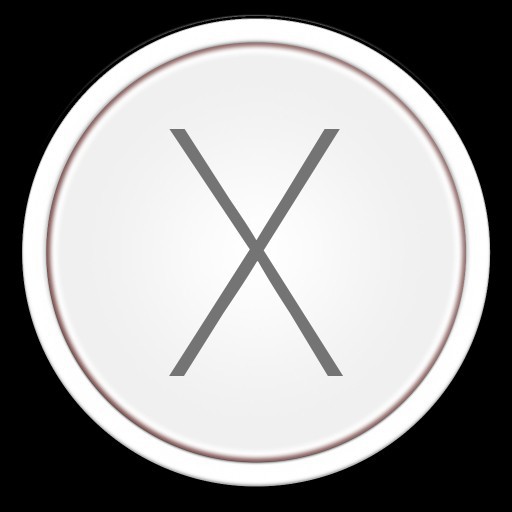
Finalmente acabou, agora basta reiniciar o seu OS X e nos gloriamos na sua realização e trabalhar reprodução de áudio. Você pode instalar todos os seus programas, configurar o mouse e teclado, em geral, OS X à sua disposição. Agora que você tem feito todo o trabalho não é difícil de instalar OS X no Windows sem qualquer dificuldade, manter o bom trabalho para melhorar o seu computador.